A mysql és phpmyadmin telepítése és beállítása os x yosemite-ben
A MySQL telepítése
Ha már volt DBMS-je, és telepítette az OS X 10.10-t a 10.9-es verzió tetejére, és ott telepítette a MySQL-t, akkor valószínűleg nem kell frissíteni a MySQL-t. De amikor átvált a Yosemite verzióra, akkor az adatbázis-kiszolgáló automatikus működése leáll. Ne felejtsd el, hogy ki kell bontani az adatbázisokat.
Miután a MySQL disztribúciót letöltötték a számítógépre, elkezdi telepíteni.
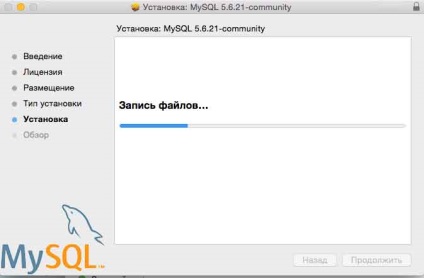
Lehetséges, hogy a telepítést a következő hibaüzenet szakítja meg:
Valószínűleg ez a hiba az autostart MySQL-hez kapcsolódik, és a javításhoz szükséges, a telepítés során le kell tiltani ezt az opciót, ahogy ez az ábrán látható.
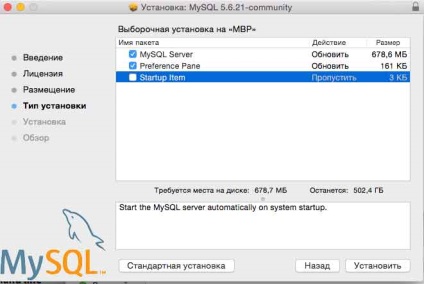
Miután letiltotta ezt a lehetőséget, a telepítésnek megfelelően be kell fejeződnie.
Figyelem! A MySql legújabb verzióiban a telepítés során ideiglenes jelszó van beállítva, amely korlátozott ideig érvényes! Erről üzenet jelenik meg a telepítés végén. Meg kell menteni, és használni kell, hogy állandó jelszóra váltson. Ha hiba van, és megjelenik egy üzenet
A bejelentkezéshez meg kell változtatnia olyan kliens használatával, amely támogatja a lejárt jelszavakat.
Fuss MySQL
Adja meg a System Settings -> MySQL parancsot, majd kattintson a Start MySQL Server parancsra.
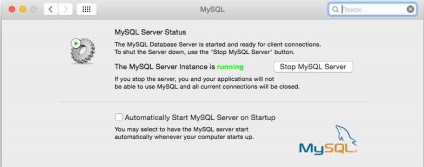
A kiszolgálót a terminál parancssorából is elindíthatja a következő parancs használatával:
Ha meg szeretné tudni, hogy az adatbázis-kiszolgáló melyik verziója van telepítve a számítógépre, használhatja a következő parancsot:
A MySQL parancssorból kiléphet a \ q gombbal.
Annak érdekében, hogy ne írja be a teljes elérési utat a MySQL parancssorba, meg kell adnia a .bash_profile fájl elérési útját. Ehhez nyissa meg ezt a fájlt a fő felhasználói mappában a következő paranccsal:
és vonalat ad hozzá
Most be kell töltenie a bash beállításokat:
Ellenőrizzük, hogy a MySQL-re hivatkozunk anélkül, hogy meghatároznánk az elérési utat:
Állítsa be a fő felhasználói jelszót a MySQL-ben
Fontos! Ne felejtse el helyettesíteni a jelszavát! Ne felejtsük el, hogy a bash a parancssort OS X alapértelmezett tartja az utolsó 500 parancsok .history fájlt, és láthatjuk a történelem parancsot, ha meg kell tartsa titokban a jelszót, akkor ezt a parancsot kell majd távolítani a memóriát, ahogy azt a parancstörténet.
Ennek a hibának a javítása a következő parancsokkal történik:
Ez a hiba akkor fordul elő, ha a PHP nem találja a mysql.sock fájlt
Indítsa újra a MySQL-t újraindítás után.
Ha nincs telepítve az "indítási elem" modul, az automatikus indító számítógép újraindítása után a MySQL nem lesz telepítve. Ha erre szüksége van, létre kell hoznia egy konfigurációs fájlt /Library/LaunchDaemons/com.mysql.mysql.plist
És másolja be a következő kódot:
Mentse el a fájlt, majd futtassa a következő parancsokat:
phpMyAdmin
Elvileg a telepítés nem különbözik a phpMyAdmin telepítésétől az OS X korábbi verzióin.
Hozzon létre egy mappát a phpmyadmin mappában. Ezt a Finder segítségével és a terminál használatával lehet elvégezni:
Állítsa be a mappa írásbeli engedélyeit:
/ Webhelyek / könyvtárba / WebServer / Documents /.
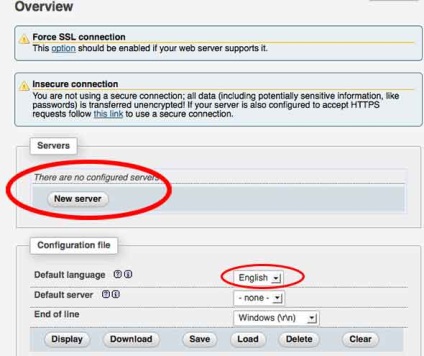
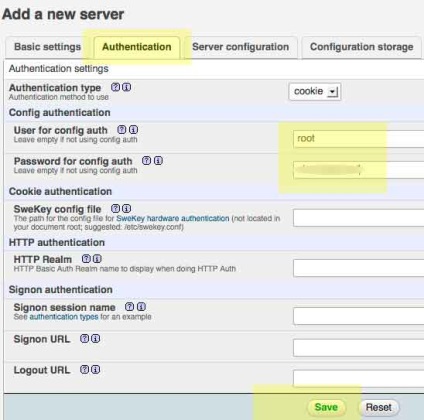
Visszatértek az előző oldalra, és újra kattints a "mentés" gombra
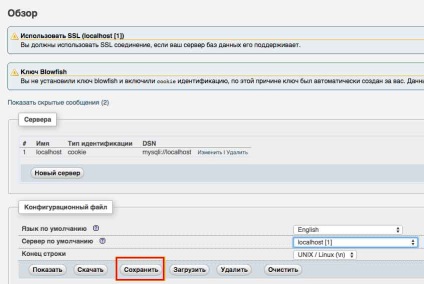
A beállítások mentése után használja a Findert, hogy átviheti a config.inc.php fájlt a / config könyvtárból a / phpmyadmin gyökérkönyvtárba és törölje a / config könyvtárat.
A phpMyAdmin frissítése nagyon egyszerű. A config.inc.php fájlt külön mappába kell másolni. Töltse le az új verziót, csomagolja ki a phpmyadmin mappába. Állítsa vissza a config.inc.php konfigurációs fájlt.
A befejezett eljárások után teljesen kihasználhatja az OS X 10.10 Yosemite operációs rendszert futtató webszervert. De a kiszolgáló gyorsabb működéséhez további beállításokat végezhet, és további modulokat telepíthet, pl. Mccrypt.